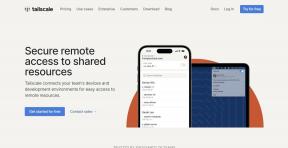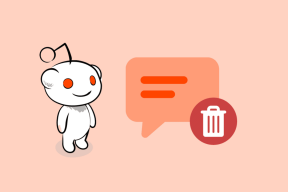HTC One X'te 3 Noktalı Menüyü Devre Dışı Bırak ve Görev Değiştirici Düğmesine Harita Menüsü
Çeşitli / / February 10, 2022
Samsung Galaxy S akıllı telefonu kullanırken, geri, ana sayfa ve menü düğmesi olmak üzere üç yumuşak düğmenin çalışmasıyla tanıştım. Geçen gün HTC One X'i satın aldıktan sonra, o da üç yazılım tuşuyla geldi, ancak şaşırtıcı bir şekilde üçüncü düğme menüyü çağırmak için değildi. Bunun yerine son uygulamalar arasında geçiş yapmak içindi.
Uzun süreli kullanımda, artık ICS trendini takip eden yeni uygulamaların çoğunun, uygulamada bir yerde üç nokta menü düğmesine sahip olduğunu fark ettim. ekran ancak henüz güncellenmemiş uygulamalar, telefon, ekranın alt kısmında, ekranı açmak için üç düğmeli bir şerit sunar. Menü.
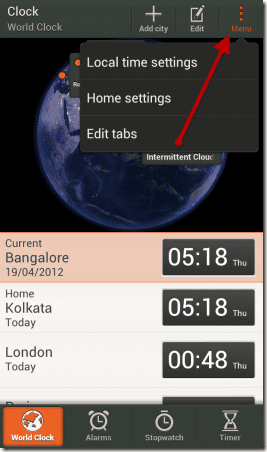
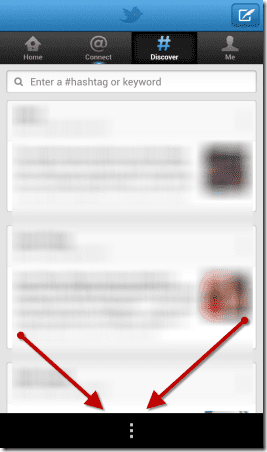
Yukarıdaki ilk ekran görüntüsü, entegre üç nokta menü düğmesine sahip ICS için optimize edilmiş bir uygulamaya aittir. İkinci ekran görüntüsü ise, altta sistem üç düğmeli menü ile ICS için optimize edilmemiş bir uygulamaya ait. Sistem tarafından oluşturulan üç nokta düğmesi, ekran görüntünüzün 1/10'unu alır ve bazen çok can sıkıcı olabilir.
Hızlı ipucu: Android ICS'deki yenilikleri merak ediyorsanız, bu
Android geliştiricileri sayfası bu yeni işletim sisteminin neyle ilgili olduğuna dair bazı derin bilgiler sunuyor.Üç nokta buton entegrasyonu başlangıçta rahatsız etmese de, tam ekran oyunlar oynadığınızda bu buton sizi gerçekten sinirlendirebilir. Bu yüzden bugün size bunu nasıl düzeltebileceğinizi anlatacağım. Yapacağımız şey, son uygulama anahtarını menü düğmesi olarak eşleyeceğiz ve önceki Android sürümlerinde olduğu gibi Son Uygulamaları başlatmak için ana sayfa tuşuna uzun basacağız.
Ayrıca, menüyü başlatmak ve son uygulama düğmesine dokunmadan bırakmak için ana sayfa düğmesine uzun basma eylemini de değiştirebilirsiniz, ancak ben ilk yaklaşımı tercih ederim.
Bu işlem, telefonun köklenmesini içerir, böylece uyarılırsınız!
3 noktalı Menü Sabitleme
Aşama 1:HTC One X önyükleyicinizin kilidini açın ve ClockworkMod Recovery'yi kurun ve rootlayın. Aynı konuda kılavuzlarımıza göz atmak için bağlantıları tıklayın.
Adım 2: Her iki görevi de tamamladıktan sonra, zip dosyalarını flash'a indirin. Menü düğmesini son uygulamalar yazılım tuşuyla eşleştirmek isteyenler için bu dosyayı indir (MD5# 9D0655EFB315C206873C481805F5E3C7) ve menüyü aramak için ana sayfa düğmesine uzun basmak isteyenler, bunun yerine bunu indir (MD5# B7D4C9F20F326A96B9E589C329207D8A).
Güncelleme: üzerindeki kullanıcılar için 1.26/1.28 ve hisse senedi bellenim, Aroma yükleyici düzeltmesini indirin. Lütfen yukarıdaki indirme bağlantılarını dikkate almayın ve bunun yerine bu dosyayı kullanın.
Dosyaları indirdikten sonra, HTC One X cihazınızı bilgisayara bağlayın, depolamayı takın ve dosyaları SD kart kök klasörüne aktarın.
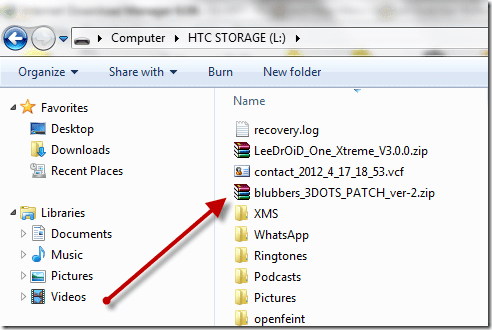
Not: Zip dosyasını açmayın veya değiştirmeyin.
Aşama 3: Cep telefonunuzu kapatın ve Sesi kısma + Güç düğmesini kullanarak kurtarmada yeniden başlatın ve ClockworkMod Recovery'yi başlatın (Bu seçeneği yalnızca CWM'yi kullanarak Köklendirme rehberimizin 2. Kısmı).
4. Adım: ClockworkMod Recovery'de, SD karttan zip yükle (ana ekranda ikinci seçenek)—>SD karttan zip seç (bir sonraki ekranda ilk seçenek) seçeneğine gidin. Şimdi 2. adımda SD karta kopyaladığınız zip dosyasını seçin ve flash'layın.
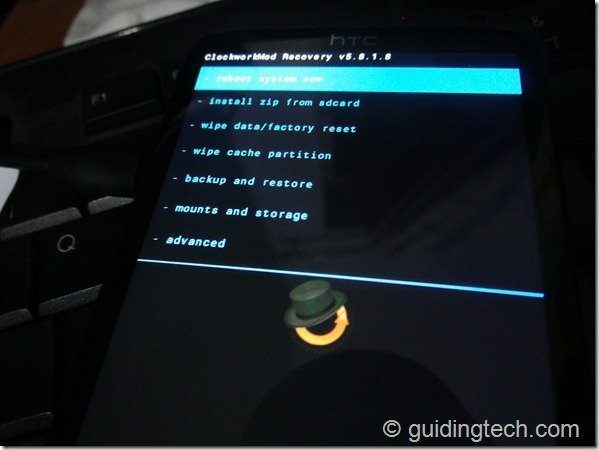

Hepsi bu, şimdi sisteminizi yeniden başlatın ve telefon ekranınızı olması gerektiği gibi kullanın. HTC One X cihazınızdaki yeni menü düğmesi düzeltmesinden sonra oyun oynarken ve uygulamalara göz atarken nasıl hissettiğinizi bizimle paylaşmayı unutmayın.
( XDA aracılığıyla )
Son güncelleme 03 Şubat 2022
Yukarıdaki makale, Guiding Tech'i desteklemeye yardımcı olan bağlı kuruluş bağlantıları içerebilir. Ancak, editoryal bütünlüğümüzü etkilemez. İçerik tarafsız ve özgün kalır.